Сергей Яремчук - Защита вашего компьютера
- Название:Защита вашего компьютера
- Автор:
- Жанр:
- Издательство:046ebc0b-b024-102a-94d5-07de47c81719
- Год:2008
- Город:Санкт-Петербург
- ISBN:978-5-388-00236-5
- Рейтинг:
- Избранное:Добавить в избранное
-
Отзывы:
-
Ваша оценка:
Сергей Яремчук - Защита вашего компьютера краткое содержание
С помощью компьютера мы общаемся с людьми, получаем нужные сведения, ведем деловую переписку, храним финансовую и личную информацию – доверяем компьютеру то, к чему хотелось бы ограничить доступ. В то же время сегодня только и говорят о вирусных эпидемиях, хакерских атаках, воровстве личных данных. И вы должны уметь защищать свои данные.
Прочитав эту книгу и просмотрев прилагающийся к ней видеокурс, вы узнаете о приемах, используемых хакерами, вирусописателями и сетевыми мошенниками, научитесь защищаться от вирусов и прочих вредоносных программ, распознавать и отражать хакерские атаки, уловки интернет-мошенников, защищаться от спама, контролировать доступ к тем ресурсам, которые не должен посещать ваш ребенок. Книга расскажет, а видеокурс покажет, как прятать ценную информацию от чужих глаз, подбирать пароли, восстанавливать потерянную информацию.
На прилагаемом к книге диске, кроме видеокурса, вы найдете программы, которые помогут надежно защитить ваш компьютер.
Защита вашего компьютера - читать онлайн бесплатно ознакомительный отрывок
Интервал:
Закладка:
Работать с ним просто. Основное окно состоит из трех частей. Самая большая включает 16 вкладок, на которых могут быть размещены параметры, позволяющие автоматически запускать программы. Здесь все происходит автоматически.
Для просмотра и редактирования выберите нужную вкладку – внизу будут выведены все программы или сервисы, запускаемые с помощью этого параметра. Рядом с каждым из них расположен значок. Если он зеленого цвета – программа запущена, желтого – остановлена, красного – выключена.
При необходимости вы можете изменить статус запуска любой программы, выбрав из раскрывающегося списка значок нужного цвета. Слева от области с вкладками размещается панель, позволяющая производить действия со всеми или выбранными объектами автозапуска. Кнопка Сведенияотображает информацию об объекте.
Здесь вы найдете следующие данные: имя файла и полный путь к нему, статус и описание. Статус программы также можно изменить: RegRun различает четыре его градации: Необходимая, На ваш выбор, Бесполезнаяи Опасная. Если описания нет, нажатием одноименной кнопки можно обратиться к базе описания программ или послать отчет фирме-разработчику.
Ссылка Хороший или нет?практически аналогична той, с которой вы встречались при первой настройке, но дополнительно здесь можно указать (рис. 3.13):
• Безопасный– этот процесс является хорошим, трогать его не нужно;
• Уничтожить!– процесс вредный, его следует остановить;
• Не уверен. Нужна помощь– сбор дополнительной информации о программе.
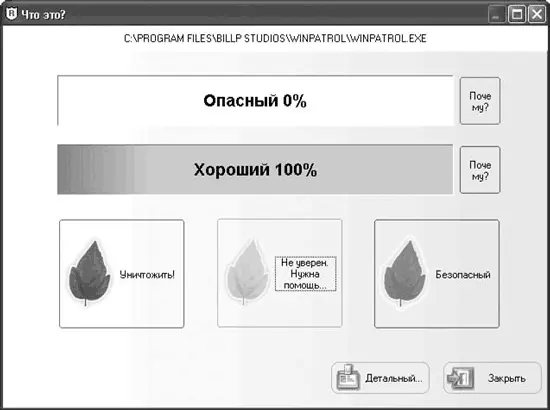
Рис. 3.13.Получение детального отчета о программе
Чтобы получить самую полную информацию, нажмите кнопку Детальный(см. рис. 3.13).
Щелчок на ссылке Отчет о безопасностипозволит сгенерировать файл, в котором будет собрана информация обо всех важных составляющих системы. Этот файл можно отправить специалистам компании либо оставить для последующего анализа изменений, произошедших в системе. Ссылка Проверка на вирусызапустит встроенную систему поиска вирусов и шпионских программ. Эта система проанализирует важные системные файлы на наличие потенциально опасных дыр и программ, которые их используют. Для обнаружения руткитов следует выбрать вариант создания отчета при перезагрузке.
Будет выдан отчет о наличии запрещенных и подозрительных файлов. Щелчок на Лечитьпозволит просмотреть более подробную информацию. Не все, что найдет программа проверки, является опасным, так как она только анализирует действия других процессов, а, например, антивирусы, брандмауэры и некоторые другие программы также могут перехватывать системные вызовы или скрываться, то есть вести себя подозрительно с точки зрения RegRun. Например, брандмауэр Outpost программа внесла в список подозрительных (рис. 3.14).
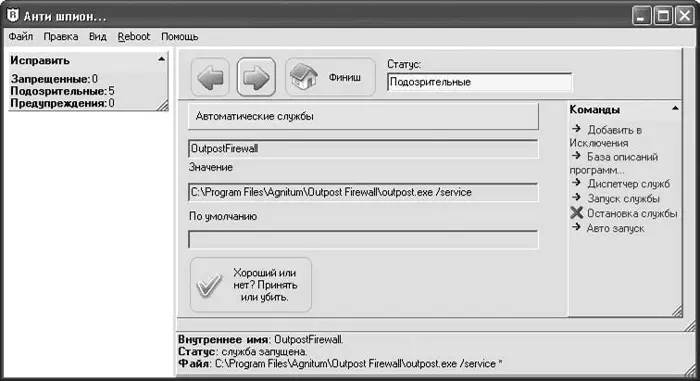
Рис. 3.14.Брандмауэр Outpost внесен в список подозрительных программ
С выбранными элементами можно произвести следующие операции:
• Добавить в Исключения– программа или сервис признается полезным, и RegRun больше не будет реагировать на нее;
• База описаний программ– узнать больше о программе;
• Диспетчер служб/Показать в Regedit– вызовет соответствующие системные программы, с помощью которых можно изменить параметры вручную;
• Удалить помеченные/Запуск по умолчанию– остановка или запуск найденной службы;
• Контролировать BHO– вызов окна редактирования Компонентов ядра Windows, в котором можно получить информацию о BHO-, ActiveX-, COM-объектах и автоматически загружаемых DLL-библиотеках.
Полезным модулем является Оптимизатор автозагрузки(рис. 3.15). Вызвать его можно, нажав в Менеджере автозагрузкикнопку

либо через Центр управления, щелкнув на ссылке Запуски выбрав справа категорию Оптимизировать загрузку.
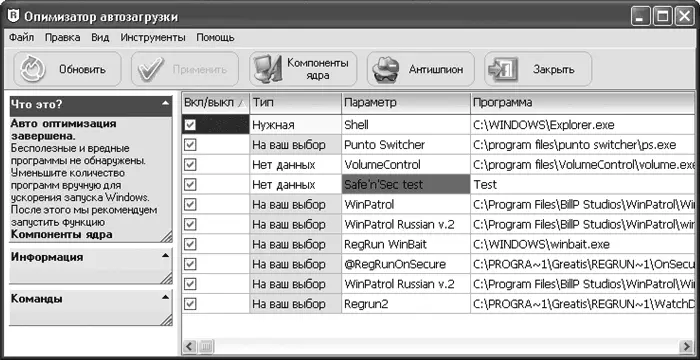
Рис. 3.15.Оптимизатор автозагрузки
Задача этого модуля проста: на основании записей в базе приложений и установок пользователя определить программы, которые можно убрать из автозагрузки. В первую очередь сюда попадают приложения с меткой Бесполезная. Если они не нужны, их стоит убрать, тогда загрузка системы будет быстрее, а RegRun будет проверять меньше объектов, что также скажется на производительности. Если при отключении какой-то программы вы ошиблись, ее можно включить, снова перейдя в Оптимизатор автозагрузкилибо воспользовавшись профилями автозагрузки, которые RegRun автоматически создает при каждом изменении этого параметра. Чтобы запустить профили восстановления, следует щелкнуть на ссылке Запуски выбрать категорию Профили автозагрузки.
Режим Чистый запускпозволяет загрузить систему с минимальным количеством автоматически загружаемых элементов. Это может быть полезно, когда одна из программ, помещенных в автозагрузку, работает некорректно и мешает нормальному функционированию системы, а также когда есть подозрение о наличии в системе вируса, особенно если его невозможно удалить.
Защита файлов
Одной из самых полезных функций программы является Защита файлов, защищающая компьютер от вирусов, троянцев и работающих со сбоями программ. Функционирует она так. Первоначально создается список файлов, состояние которых необходимо контролировать. Для последующего восстановления они копируются в хранилище, которое находится в папке C:\Мои документы\RegRun2\Files. Правда, само хранилище программа не защищает и на подмену файлов не реагирует. Для редактирования списка защищаемых файлов или их проверки вручную вызовите контекстное меню значка RegRun в области уведомлений и выполните команду Безопасность → Защита файлов(рис. 3.16).
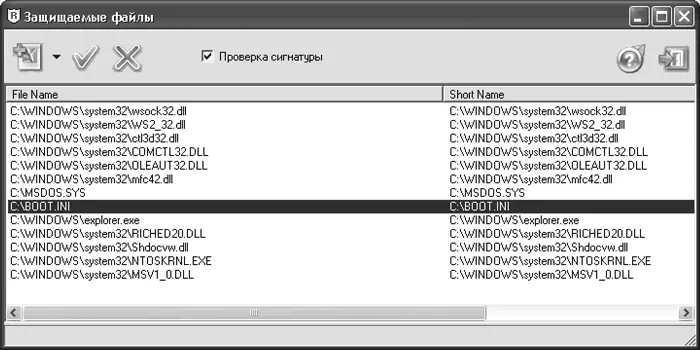
Рис. 3.16.Окно редактирования защищаемых файлов
Для проверки файла выберите его с помощью кнопки мыши и щелкните на значке

При обнаружении модификации защищаемых файлов будет выдано предупреждение с указанием размера и даты создания обоих файлов. Пользователю остается принять решение – оставлять новую модифицированную версию либо восстановить файл из резервной копии? Используя кнопки, модифицированный файл можно копировать, переименовать, удалить, открыть или просканировать с помощью антивирусной программы. Щелкнув на значке с изображением плюса, можно указать файл, целостность которого будет контролироваться RegRun.
Читать дальшеИнтервал:
Закладка:










